 |




|
Apple Internet Starter Kit
|
Apple Internet Starter Kit
|
|
設定手順
- 「アップルメニュー」→「コントロールパネル」→「ランチャー」から「Apple Internet Dialer」を起動します。
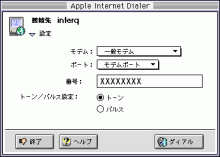
- メニューバーの「プロバイダ」から「プロバイダ情報の定義」を選択します。
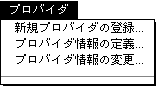
- 「サービスプロバイダアカウント情報」の画面に進み、次の画面例のように設定します。
「ユーザログイン名」、「パスワード」はそれぞれ「PPPID」(******@duf.ipac.jp)、「PPPパスワード」を入力してください。
また「プロバイダ電話番号」にはお近くのアクセスポイントの電話番号を入力します。
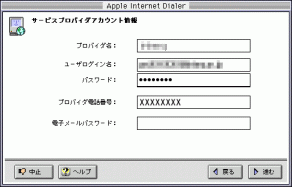
 をクリックし、「サーバ情報」の設定を次の画面例のように設定します。
設定が完了したら をクリックし、「サーバ情報」の設定を次の画面例のように設定します。
設定が完了したら  をクリックし次の画面へ進みます。 をクリックし次の画面へ進みます。
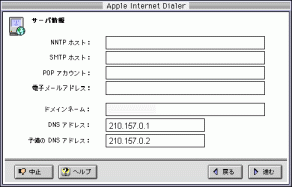
- 「接続用スクリプト」の画面が表示されます。ここは初期設定のままで構いませんので、そのまま「完了」をクリックします。
- acintoshを再起動してください。
- 以上で設定は完了です。
毎回の接続方法
- 「アップルメニュー」→「コントロールパネル」→「ランチャー」から「Apple Internet Dialer」を起動します。
 をクリックします。
下図のように接続時間がカウントされ始めれば接続は成功です。
ブラウザ(Netscape Navigator、Internet Explorer等)を起動してください。 をクリックします。
下図のように接続時間がカウントされ始めれば接続は成功です。
ブラウザ(Netscape Navigator、Internet Explorer等)を起動してください。

回線の切断方法
- 「Internet 接続状況」ウィンドウの「電話を切る」をクリックすれば、回線が切断されます。
|
|
 |

 ページトップへ
ページトップへ 

 ページトップへ
ページトップへ 